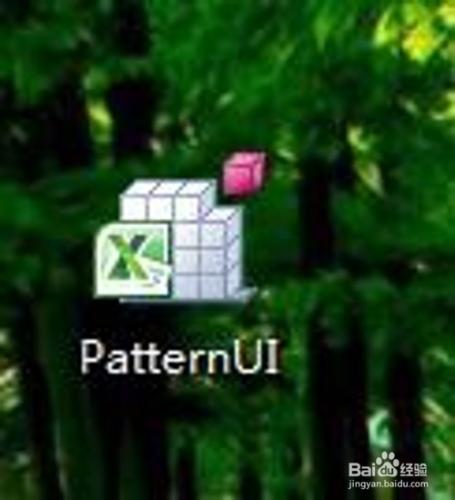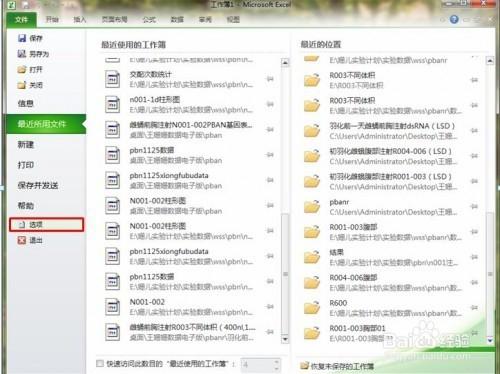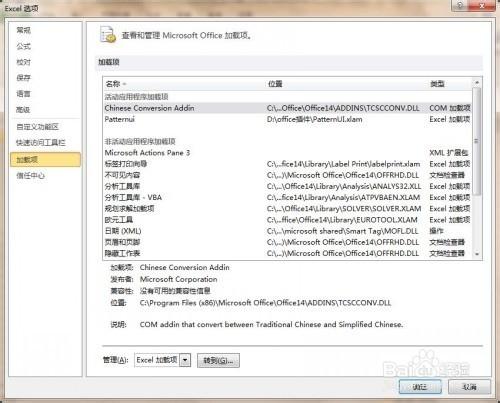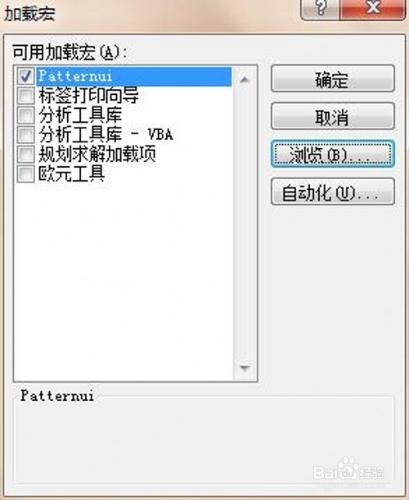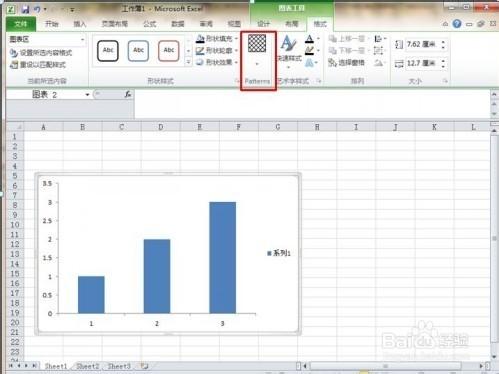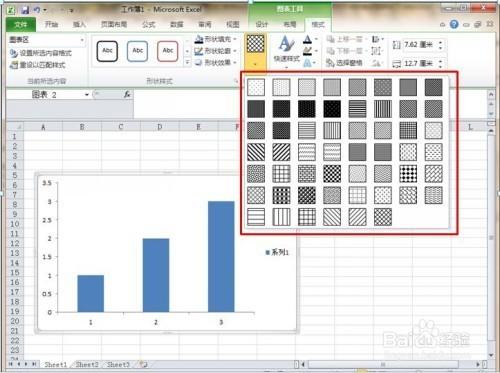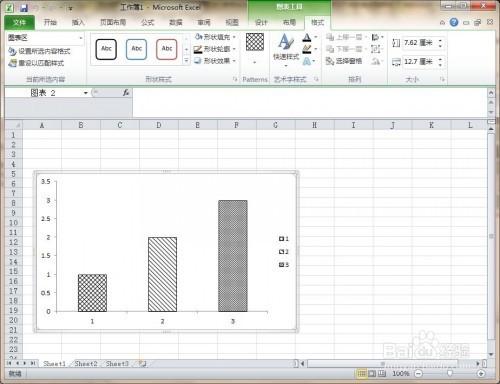在做柱形圖時,如果我們所做的柱子很多的話,該怎麼區分不同的柱子呢?這就涉及到如何在不同柱體中添加條紋或斜線的問題,現在我和大家分享一個方法,將很快解決這個問題。
工具/原料
Excel 2010
PatternUI插件
方法/步驟
首先在網上搜索下載PatternUI插件,並解壓。
解壓後文件如下:
打開一個Excel文件,點擊“文件”,在下拉菜單中找到“選項”,點擊。如下圖所示。
點擊“選項”後,找到“加載項”,點擊後出現如下窗口,可以看到右下角的“管理-Excel加載項-轉到”,如下圖所示,點擊“轉到”。
點擊後進入加載宏窗口,點擊“瀏覽”,並打開步驟2中所解壓後的插件,進入如下窗口,可以看到“可用加載宏”中出現了Patternui選項,在其前面的方框中打對勾後點擊確定即完成插件加載。
插件加載後打開一個Excel文件,點擊柱形圖繪圖區,工具欄中出現圖表工具,點擊圖表工具中的“格式”按鈕,在格式下的選項中會出現“pattern”選項,如下圖所示:
點擊“Pattern”選項後可以看到如下多樣的條紋模式,即可用來編輯不同條紋。
看下所做的柱形圖,是不是很不錯呢。